문의사항
PC에 운영체제를 설치하고 싶은데, 설치 미디어(CD,DVD)가 없습니다. HP센터도 방문할 수 없는데, OS미디어를 제가 다운로드하여 사용할 수 없습니까?
해결책
HP에서는 고객님에게 HP CLOUD RECOVERY DOWNLOAD 도구를 제공하여, 인터넷을 통하여 설치 미디어를 제작 할 수 있도록 솔루션을 제공하고 있습니다.
먼저 해당 문서 참고 전에 아래의 리스트에 소유하신 장비 모델명이 있는지 확인 합니다.또한, 아래의 사항이 준비 되었는지 확인합니다.
[주의] 윈도우7 home , 윈도우10 standard(home) , 윈도우 미제공 제품은 HP CLOUD RECOVERY 솔루션을 사용하시면 안됩니다.
· 복구 소프트웨어를 다운로드할 수 있는 Windows 10, Windows 8 또는 Windows 7을 실행 중인 HP PC
· 최소 16GB 용량의 USB 드라이브
· 복구 소프트웨어 다운로드를 사용할 수 있는 Windows 10 Professional(64비트) 또는 Windows 7 Professional(64비트)을 실행 중인 HP PC
단계1. HP.COM 에서 CLOUD RECOVERY TOOL 다운하기
Windows 10 Professional(64비트) 또는 Windows 7 Professional(64비트) 컴퓨터용 복구 소프트웨어를 다운로드하려면 다음 단계를 사용합니다.
1. HP 드라이버 다운로드 지원 으로 이동합니다.
2. 제품 종류를 선택하고 모델명을 입력한 다음 제품 찾기를 클릭합니다.
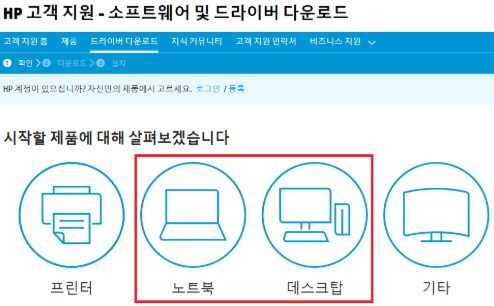
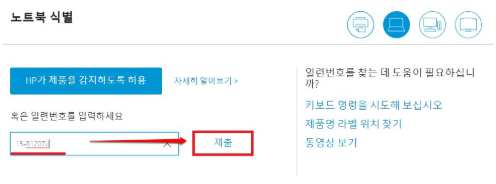
3. 검색 결과 목록에서 원하는 제품을 선택합니다.
4. [다른 OS선택하기]를 선택하여, 원하는 윈도우 버전을 선택합니다.
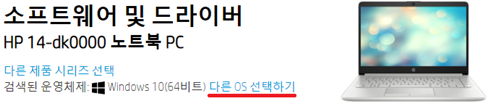
5. [소프트웨어-복구]항목에서 [클라우드 복구 클라이언트]항목을 찾아 [다운로드]버튼을 선택하여
파일을 다운로드 받고 설치합니다.
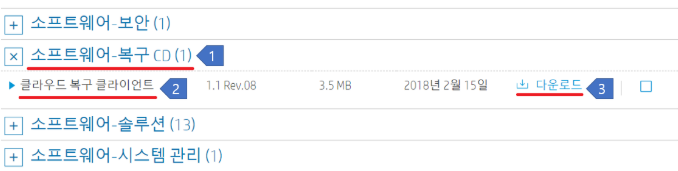
6. USB 장치(최소 용량 16GB)를 연결하고 시작 메시지를 읽은 후 다음을 클릭합니다.
주의:
이 프로세스가 진행되는 동안 USB 장치에 있는 모든 정보가 영구적으로 삭제됩니다.
프로세스가 완료되면 USB 장치에는 복구 소프트웨어만 포함됩니다.
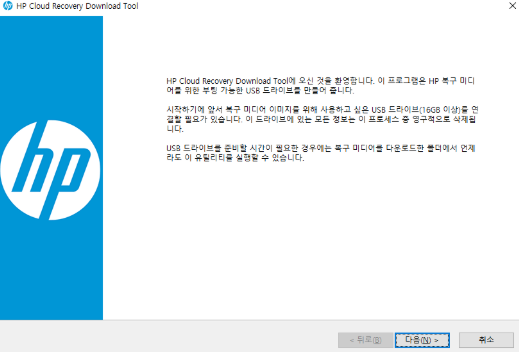
7. 보안 네트워크에서 복구 소프트웨어를 다운로드 중인 경우 네트워크 관리자에게 문의하여 필수 정보를 수동으로 입력한 후 다음을 클릭합니다. 보안 네트워크에서 다운로드 중이지 않은 경우 다음 단계를 계속합니다.
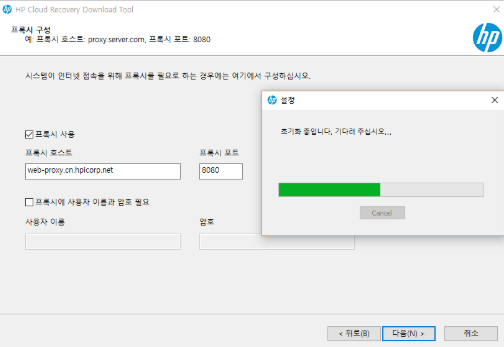
8. 제품에 대한 정보를 입력한 후 다음을 클릭합니다.
주의:
복구 미디어를 사용할 컴퓨터에 복구 미디어를 다운로드 중인 경우 [자동 검색 - 이 프로그램은 현재 복구 미디어가 필요한 시스템에서 실행 중입니다] 옆의 상자에 확인 표시하면 필드를 자동으로 채울 수 있습니다.
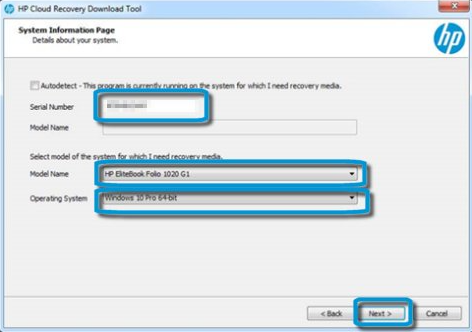
9. 드롭다운 화살표를 사용하여 복구 옵션 및 지역을 선택한 후 다음을 클릭합니다.

10. 드롭다운 메뉴에서 USB 드라이브를 선택한 후 다음을 클릭합니다.
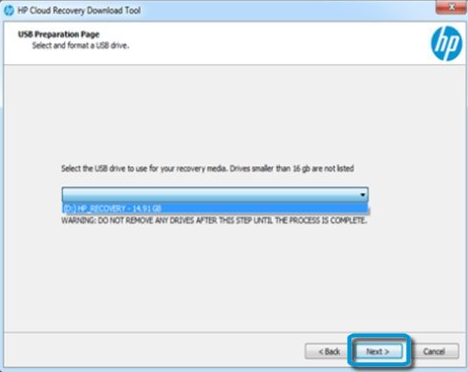
11. 확인 메시지(이 프로세스를 통해 USB 드라이브에 있는 모든 정보가 삭제된다고 적혀 있음)를 주의하여 읽은 후 확인을 클릭합니다.
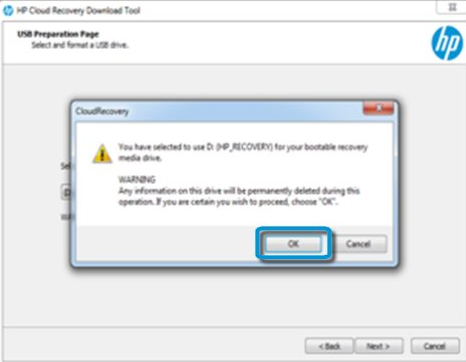
12. 다운로드가 완료되면 확인을 클릭합니다.
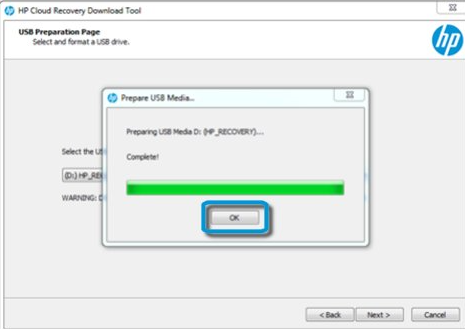
13. 다운로드를 마치고 프로그램을 닫으려면 마침을 클릭합니다.
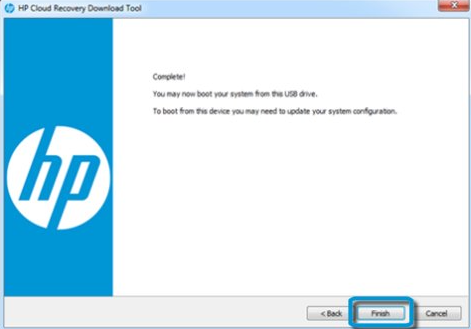
이제 복구 다운로드가 완료되고 Windows 10 Professional(64비트) 또는 Windows 7 Professional(64비트)이 설치된 HP PC에서 사용할 준비가 되었습니다.
[참고]생성된 USB미디어로 부팅이 되지 않은 경우
제품별로 BIOS의 부팅 설정을 변경하시면 부팅이 가능합니다.
[노트북 제품군]
1. 컴퓨터 전원 버튼을 누르고, F10번 키를 2초 간격으로 눌러 [BIOS 설정]으로 진입 합니다.
2. [System Configuration]메뉴를 선택합니다.
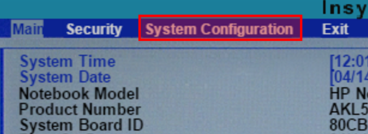
3. [Boot Options]항목을 선택합니다.
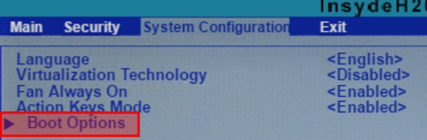
4. [Legacy Support]항목을 [Enabled]로 설정 값을 변경 합니다.
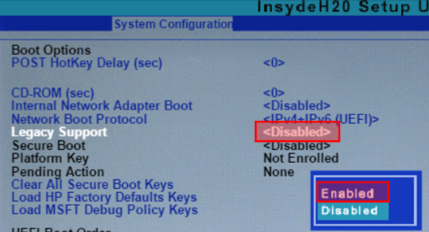
5. “이 설정을 변경할 경우 운영체제로 부팅할 수 없습니다. 이 설정을 변경할 것입니까?”라는 메시지가 표시되면 [YES]를 선택합니다.

6. F10키를 선택하여, [YES]를 선택합니다.
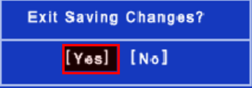
7. 시스템이 재부팅 하면서 운영체제 부트 모드 변경에 대한 메시지가 표시됩니다. 아래의 4자리 숫자를 입력하고 [Enter키]를 눌러 주세요.
[참고] 아래의 4자리 코드는 임의로 생성되므로, 다를 수 있습니다.
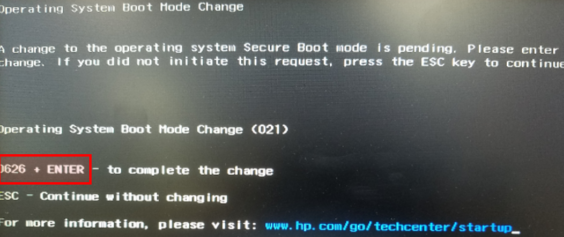
8. 전원 버튼을 눌러 시스템이 다시 시작 해주시고, HP 로고가 표시될 때, F9키를 2초 간격으로 눌러 주시기 바랍니다.
9. 부트 메뉴에서 USB로 시작하는 항목을 선택합니다.
참고: USB 메모리 제조사에 따라서 USB 뒤에 명칭은 다를 수 있습니다.
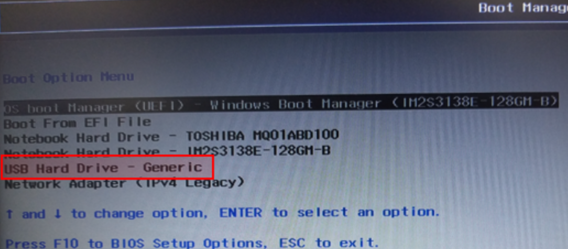
[데스크탑 제품군]
1. 컴퓨터를 전원을 켭니다.
2. 전원 버튼을 눌러 컴퓨터를 켠 직후 시작 메뉴가 열릴 때까지 1초에 한 번씩 ESC키를 반복해서 계속 누릅니다.
3. 시작 메뉴가 표시되면 F10키를 눌러 BIOS를 선택합니다.
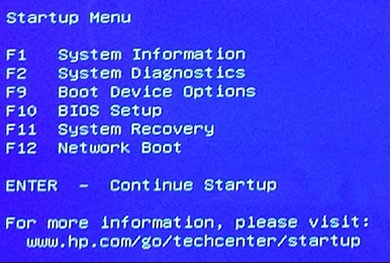
4. 오른쪽 화살표 키를 사용하여 Security메뉴를 선택하고 아래 화살표 키를 사용하여 Secure Boot Configuration항목을 선택한 후 ENTER키를 누릅니다.
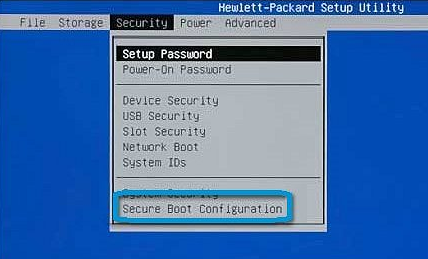
5. Secure Boot Configuration(보안 부팅 구성) 창이 표시되면 F10을 누릅니다.
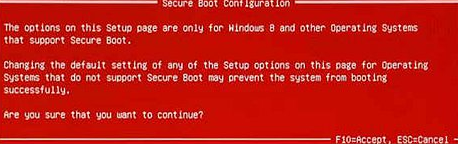
6. 아래 방향 화살표 키를 사용하여 Secure Boot(보안 부팅)을 선택한 다음 오른쪽 또는 왼쪽 방향 화살표 키를 사용하여 Disabled(비활성화)로 수정합니다.
7. 아래 방향 화살표 키를 사용하여 Legacy Support(레거시 지원)을 선택한 다음 오른쪽 또는 왼쪽 방향 화살표 키를 사용하여 설정을 Enabled(비활성화)로 수정한 다음 F10키를 누릅니다.
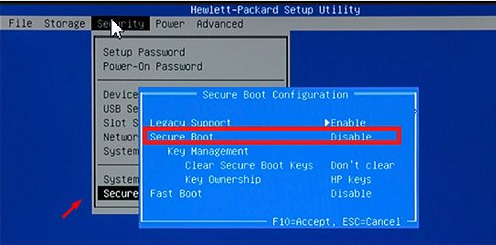
8. F10키를 눌러 변경 내용을 적용하고 종료 합니다. FILE항목을 선택하고 “EXIT SAVING CHANGE(저장하고 종료)메뉴를 선택하고 “YES”를 선택하여 종료 합니다.
9. 시스템을 다시 시작하면 아래와 같이 운영체제 부트 모드 변경 메시지가 표시됩니다.번호는 다르지만, 아래의 빨간색 위치에 나오는 4자리 숫자를 입력하고 엔터키를 입력합니다.
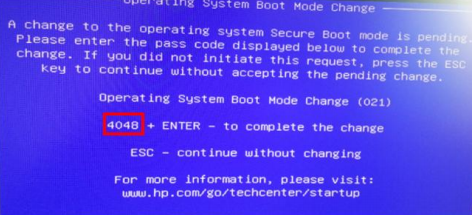
10. 시스템이 다시 부팅할 때, F9를 반복적으로 눌러 부팅 옵션이 표시되도록 합니다.
아래의 위치에서 원하는 장치를 선택하여 OS설치를 시작 합니다.